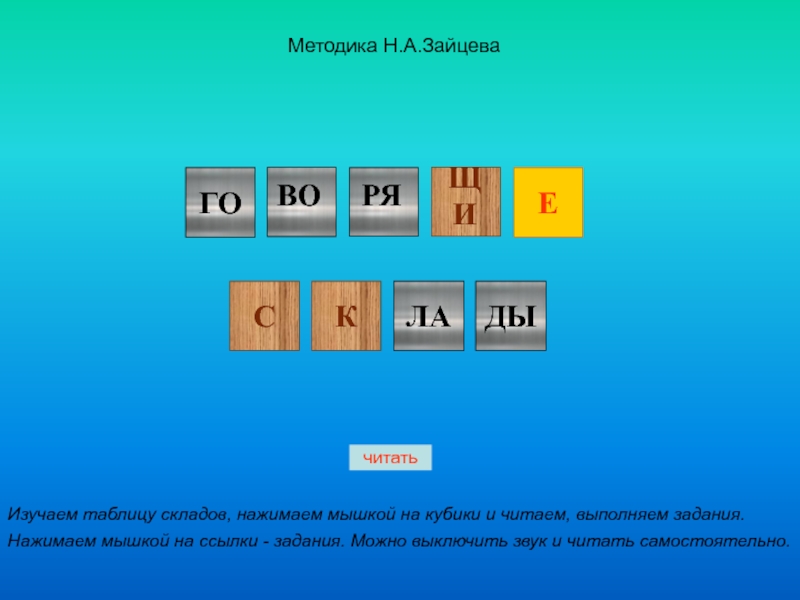среды. Основные понятия табличного процессора: книга, рабочий лист, электронная таблица, ячейка.
Перемещение и выделение в рабочей книге.
Форматирование рабочих листов.
Условное форматирование.
Адресация ячеек таблицы. Виды адресов ячеек.
- Главная
- Разное
- Дизайн
- Бизнес и предпринимательство
- Аналитика
- Образование
- Развлечения
- Красота и здоровье
- Финансы
- Государство
- Путешествия
- Спорт
- Недвижимость
- Армия
- Графика
- Культурология
- Еда и кулинария
- Лингвистика
- Английский язык
- Астрономия
- Алгебра
- Биология
- География
- Детские презентации
- Информатика
- История
- Литература
- Маркетинг
- Математика
- Медицина
- Менеджмент
- Музыка
- МХК
- Немецкий язык
- ОБЖ
- Обществознание
- Окружающий мир
- Педагогика
- Русский язык
- Технология
- Физика
- Философия
- Химия
- Шаблоны, картинки для презентаций
- Экология
- Экономика
- Юриспруденция
Элементы рабочего окна Excel презентация
Содержание
- 1. Элементы рабочего окна Excel
- 2. Элементы рабочего окна Excel Excel
- 3. На панели форматирования следует отметить кнопку "Объединить
- 4. Управляющие кнопки выполняют: принятие редактирования
- 5. Столбцы и строки таблицы имеют заголовки. Для
- 6. Документ Excel называется рабочей книгой, состоящей из
- 7. Работа с рабочими листами. Можно открывать
- 8. Найти данные команды можно используя контекстно зависимое
- 9. Перемещение по рабочему листу прокрутка с помощью
- 10. Выделение ячеек и диапазонов Выделенная ячейка –
- 11. Выделение диапазона с помощью мыши; Shift
- 12. Форматирование строк и столбцов Изменение ширины столбца
- 13. Форматирование содержимого ячеек. Ячейки Excel могут содержать:
- 14. #ССЫЛ! — ссылка на несуществующую ячейку;
- 15. Форматирование текстовой информации Операция форматирование для
- 16. Форматирование числовой информации Основными операциями форматирования
- 17. Условное форматирование Можно контролировать результат формулы или
- 18. Адресация ячеек таблицы. Виды адресов ячеек.
- 19. По своим свойствам ссылки могут быть
- 20. Для преобразования ссылок используется: функциональная клавиша F4.
Слайд 1Лекция №7
Общая характеристика и функциональные возможности табличного процессора Excel 2000.
Настройка рабочей
Слайд 2Элементы рабочего окна Excel
Excel имеет стандартный интерфейс Windows. Поэтому рассмотрим
только те элементы рабочего окна, которые отличают Excel от Word.
Строка меню отличается от меню в Word заменой пункта "Таблица" на пункт "Данные", предназначенный для выполнения операций сортировки, фильтрации и некоторых других над табличными данными.
Строка меню отличается от меню в Word заменой пункта "Таблица" на пункт "Данные", предназначенный для выполнения операций сортировки, фильтрации и некоторых других над табличными данными.
Слайд 3На панели форматирования следует отметить кнопку "Объединить и поместить в центре",
а также "Денежный формат" и "Процентный формат".
Строка формул состоит из поля адреса, управляющих кнопок и поля содержимого ячейки. При активизации ячейки таблицы в этих полях появляется соответствующая информация.
Строка формул состоит из поля адреса, управляющих кнопок и поля содержимого ячейки. При активизации ячейки таблицы в этих полях появляется соответствующая информация.
Слайд 4Управляющие кнопки выполняют:
принятие редактирования (кнопка с галочкой — соответствует
нажатию Enter);
отмену редактирования ячейки (кнопка с крестом);
вызов Мастера функций (кнопка "=“ или в последних версиях кнопка fx).
отмену редактирования ячейки (кнопка с крестом);
вызов Мастера функций (кнопка "=“ или в последних версиях кнопка fx).
Слайд 5Столбцы и строки таблицы имеют заголовки. Для столбцов заголовки — буквы
латинского алфавита; для строк — целые числа.
При большом количестве столбцов их заголовки состоят из двух латинских букв, например: AD, BF. Всего на рабочем листе можно разместить 256 столбцов и 1048576строк.
Указатель ячейки — рамка, выделяющая ячейку.
При большом количестве столбцов их заголовки состоят из двух латинских букв, например: AD, BF. Всего на рабочем листе можно разместить 256 столбцов и 1048576строк.
Указатель ячейки — рамка, выделяющая ячейку.
Слайд 6Документ Excel называется рабочей книгой, состоящей из набора рабочих листов. Книга
хранится в виде файла с расширением .xls. Одна книга может содержать до 256 рабочих листов.
Кроме рабочих листов книги могут содержать:
листы диаграмм,
листы макросов,
листы диалоговых окон,
листы модулей VBA.
Кроме рабочих листов книги могут содержать:
листы диаграмм,
листы макросов,
листы диалоговых окон,
листы модулей VBA.
Слайд 7Работа с рабочими листами.
Можно открывать одновременно несколько книг. Активной может быть
только одна книга. Переходить из одного листа в другой можно через меню Окно/имя документа или Ctrl + F6.
Операции над р/листами.
Вставлять, удалять
Переименовывать
Переносить, копировать
Операции над р/листами.
Вставлять, удалять
Переименовывать
Переносить, копировать
Слайд 8Найти данные команды можно используя контекстно зависимое меню или главное меню:
правка, вставка.
Выбор рабочих листов и переход от одного листа к другому
Ctrl + PgUp – предыдущий лист; Ctrl + PgDn – следующий лист.
Выбор рабочих листов и переход от одного листа к другому
Ctrl + PgUp – предыдущий лист; Ctrl + PgDn – следующий лист.
Слайд 9Перемещение по рабочему листу
прокрутка с помощью мыши:
полоса прокрутки,
движение мыши к границе
экрана.
с помощью клавиатуры:
? ? ? ? - прокрутка строки (столбца) на одну строку (столбец) влево, вниз, вправо, вверх.
PgUp, PgDn – прокрутка на одно окно вверх (вниз);
Ctrl + Home - перемещает к левой верхней ячейке окна;
Ctrl + End - перемещение к последней ячейке в правом нижнем углу.
Ctrl + стрелка - перемещение к крайней ячейке в блоке
Блок – множество непустых ячеек, окруженных пустыми или примыкающими к границе ячейками.
с помощью клавиатуры:
? ? ? ? - прокрутка строки (столбца) на одну строку (столбец) влево, вниз, вправо, вверх.
PgUp, PgDn – прокрутка на одно окно вверх (вниз);
Ctrl + Home - перемещает к левой верхней ячейке окна;
Ctrl + End - перемещение к последней ячейке в правом нижнем углу.
Ctrl + стрелка - перемещение к крайней ячейке в блоке
Блок – множество непустых ячеек, окруженных пустыми или примыкающими к границе ячейками.
Слайд 10Выделение ячеек и диапазонов
Выделенная ячейка – это активная ячейка.
Несколько выделенных
ячеек – это диапазон: темный цвет, кроме активной.
Выделение одной ячейки:
стрелками;
Tab – смещение вправо;
Enter – смещение вниз;
Shift + Enter – смещение вверх.
Выделение одной ячейки:
стрелками;
Tab – смещение вправо;
Enter – смещение вниз;
Shift + Enter – смещение вверх.
Слайд 11Выделение диапазона
с помощью мыши;
Shift + клавиши перемещения;
F8 + клавиши перемещения.
Для выделения
нескольких несмежных прямоугольных областей следует удерживать нажатой клавишу Ctrl. При этом активной будет только одна ячейка.
Слайд 12Форматирование строк и столбцов
Изменение ширины столбца (строки):
мышкой;
формат → столбец (строка) →
Автоподбор ширины (высоты)
Скрытие и отображение столбцов (строк):
выделить столбцы (строки), которые нужно скрыть;
мышкой скрыть и мышкой отобразить,
формат → столбец (строка) → скрыть;
формат → столбец (строка)→ отобразить.
Скрытие и отображение столбцов (строк):
выделить столбцы (строки), которые нужно скрыть;
мышкой скрыть и мышкой отобразить,
формат → столбец (строка) → скрыть;
формат → столбец (строка)→ отобразить.
Слайд 13Форматирование содержимого ячеек.
Ячейки Excel могут содержать: значения и формулы.
В свою
очередь значения и формулы это может быть:
число;
текст;
дата или время;
логические значения (истина, ложь);
значения ошибок:
число;
текст;
дата или время;
логические значения (истина, ложь);
значения ошибок:
Слайд 14#ССЫЛ! — ссылка на несуществующую ячейку;
#ДЕЛ/0! — деление на ноль;
#ЧИСЛО! — нарушение математических правил (например, корень из отрицательного числа);
#ИМЯ? — ошибочное имя функции;
#ЗНАЧ! — аргумент недопустимого типа.
Иначе эти значения называют типами данных.
Слайд 15Форматирование текстовой информации
Операция форматирование для ячеек выполняется через меню Формат/Ячейки...
Для
текста в окне "Формат ячейки" используется закладка Выравнивание:
способ выравнивания (по вертикали и горизонтали) устанавливается в соответствующих полях со списком.
флажок "переносить по словам" – для переноса на новую строку слов, разделенных пробелом (широко используется в заголовках);
объединение ячеек;
группа полей "Ориентация" – для расположения текста вертикально или с наклоном;
поле "отступ" – для задания отступов слева (единица измерения - символ).
См. пример!!!
способ выравнивания (по вертикали и горизонтали) устанавливается в соответствующих полях со списком.
флажок "переносить по словам" – для переноса на новую строку слов, разделенных пробелом (широко используется в заголовках);
объединение ячеек;
группа полей "Ориентация" – для расположения текста вертикально или с наклоном;
поле "отступ" – для задания отступов слева (единица измерения - символ).
См. пример!!!
Слайд 16Форматирование числовой информации
Основными операциями форматирования чисел являются:
задание количества знаков в
десятичной части;
выравнивание по правому краю;
отступ справа.
Количество знаков в десятичной части числа задается на вкладке "Число" окна "Формат ячейки".
Числа выравниваются по правому краю по умолчанию, однако в некоторых случаях для этой цели можно использовать соответствующую кнопку на стандартной панели инструментов.
Для выравнивания чисел по правому краю с заданием отступа справа необходимо выбрать числовой формат "Денежный" или "Финансовый", в которых предусмотрен отступ справа.
Если же требуется задать отступ справа для числового формата "Числовой" или других, следует добавить достаточно узкий пустой столбец справа от столбца с числами, убрав между ними обрамление. См. пример!!!
выравнивание по правому краю;
отступ справа.
Количество знаков в десятичной части числа задается на вкладке "Число" окна "Формат ячейки".
Числа выравниваются по правому краю по умолчанию, однако в некоторых случаях для этой цели можно использовать соответствующую кнопку на стандартной панели инструментов.
Для выравнивания чисел по правому краю с заданием отступа справа необходимо выбрать числовой формат "Денежный" или "Финансовый", в которых предусмотрен отступ справа.
Если же требуется задать отступ справа для числового формата "Числовой" или других, следует добавить достаточно узкий пустой столбец справа от столбца с числами, убрав между ними обрамление. См. пример!!!
Слайд 17Условное форматирование
Можно контролировать результат формулы или другие значения, применяя условные форматы.
Например, текст в ячейке можно окрасить в зеленый цвет, если значение ячеек > 0 и красным — если < 0.
Для у/ф используется пункт меню
Формат, условное форматирование…
Ячейки для которых определяется у/ф необходимо предварительно выделить.
Если значение ячейки изменилось и больше не удовлетворяет заданному условию, Excel удаляет форматирование из ячейки, но сохраняет условие, так что форматирование будет снова автоматически применено, если значение ячейки удовлетворит условию. См. пример!!!
Слайд 18Адресация ячеек таблицы.
Виды адресов ячеек.
Одним из центральных понятий в Excel
является ссылка на ячейку (адрес ячейки). Ссылки используются для записи формул. По форме записи ссылки могут быть двух типов:
A1 и R1C1.
В типе A1 первым указывается заголовок столбца, вторым — заголовок строки. Например: D5; G24; AF13.
В типе R1C1 первой указывается строка с префиксом R, а вторым — числовой номер столбца с префиксом С, например, R12C5.
Переключать типы ссылок можно через пункт меню Сервис, настройки…
A1 и R1C1.
В типе A1 первым указывается заголовок столбца, вторым — заголовок строки. Например: D5; G24; AF13.
В типе R1C1 первой указывается строка с префиксом R, а вторым — числовой номер столбца с префиксом С, например, R12C5.
Переключать типы ссылок можно через пункт меню Сервис, настройки…
Слайд 19По своим свойствам ссылки могут быть
абсолютными, относительными, смешанными.
Относительные ссылки
обладают свойством автоматической коррекции адреса ячейки при переносе (копировании) формулы в другую ячейку. Пример: А4
Абсолютные ссылки таким свойством не обладают. Для задания абсолютной ссылки в типе A1 перед заголовком столбца и перед заголовком строки. Пример: $A$10.
Смешанные ссылки - добавляется знак "$" перед заголовком столбца или перед заголовком строки. Пример: D$25; $AF16.
Абсолютные ссылки таким свойством не обладают. Для задания абсолютной ссылки в типе A1 перед заголовком столбца и перед заголовком строки. Пример: $A$10.
Смешанные ссылки - добавляется знак "$" перед заголовком столбца или перед заголовком строки. Пример: D$25; $AF16.
Слайд 20Для преобразования ссылок используется:
функциональная клавиша F4. Она циклическая, т.е. нажимая можно
установить любой тип ссылки.
можно вручную с клавиатуры.
Для типа R1C1 номер строки и (или) столбца при задании абсолютной ссылки заключается в квадратные скобки, например, для приведенных выше примеров можно записать: R[10]C[1]; R[25]C4; R16C[34].
См. пример!!!
можно вручную с клавиатуры.
Для типа R1C1 номер строки и (или) столбца при задании абсолютной ссылки заключается в квадратные скобки, например, для приведенных выше примеров можно записать: R[10]C[1]; R[25]C4; R16C[34].
См. пример!!!